iPhone là dòng điện thoại có cấu hình nổi bật. Bạn có thể thêm nút Home ảo vào phím tắt trợ năng để thao tác trên iPhone một cách nhanh chóng, tiện lợi hơn. Bài viết sẽ hướng dẫn bạn cách bật, tắt nút home ảo trên iPhone 6, iPhone 6s, iPhone 6s Plus cực đơn giản. Cùng theo dõi nhé!
 Tiệc Sale Lớn Nhất Năm – Xả Kho Giảm Hết
Tiệc Sale Lớn Nhất Năm – Xả Kho Giảm Hết
1. Nút Home ảo là gì? Có tác dụng gì?
Nút Home ảo (AssistiveTouch) là biểu tượng hình tròn (hoặc hình vuông bo tròn góc) màu xám mờ xuất hiện trên màn hình iPhone. Đây là tính năng vô cùng nổi bật của dòng iPhone.
Với nút Home ảo này, bạn có thể truy cập nhanh các tính năng trên iPhone dễ dàng mà không cần phải vào từng ứng dụng hay sử dụng các phím vật lý cứng.
 Nút Home ảo trên iPhone
Nút Home ảo trên iPhone
Mặc dù nút Home ảo rất tiện lợi và dễ dàng sử dụng nhưng nó lại bất tiện hơn so với nút Home vật lý vì nó chỉ có thể sử dụng khi màn hình đã hiển thị.
2. Cách bật nút Home ảo trên iPhone 6, 6s, 6s Plus
Video hướng dẫn cách bật nút Home ảo trên iPhone 6, iPhone 6s, iPhone 6s Plus:
Các bước thực hiện như sau:
Bước 1: Chọn mục Trợ năng ở phần Cài đặt.
 Vào Cài đặt và chọn Trợ năng
Vào Cài đặt và chọn Trợ năng
Bước 2: Chọn Cảm ứng.
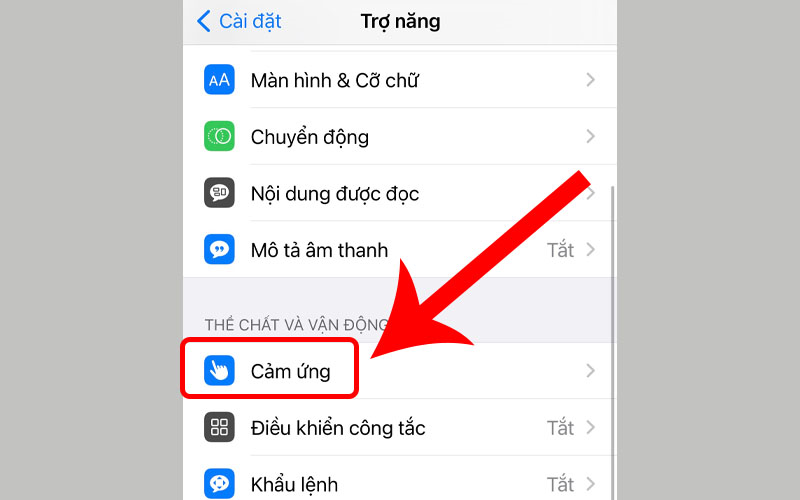 Chọn mục Cảm ứng
Chọn mục Cảm ứng
Bước 3: Nhấn vào mục Assistive Touch.
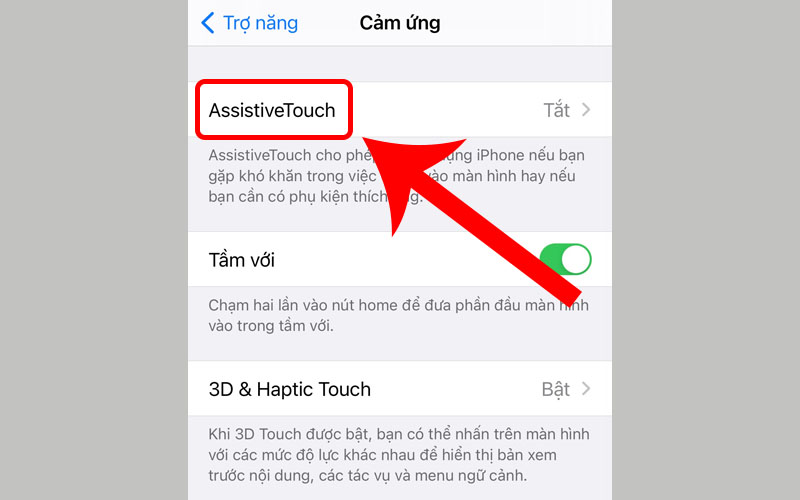 Chọn Assistive Touch
Chọn Assistive Touch
Bước 4: Bật nút Home ảo bằng cách kéo thanh trượt sang phải ở mục AssistiveTouch.
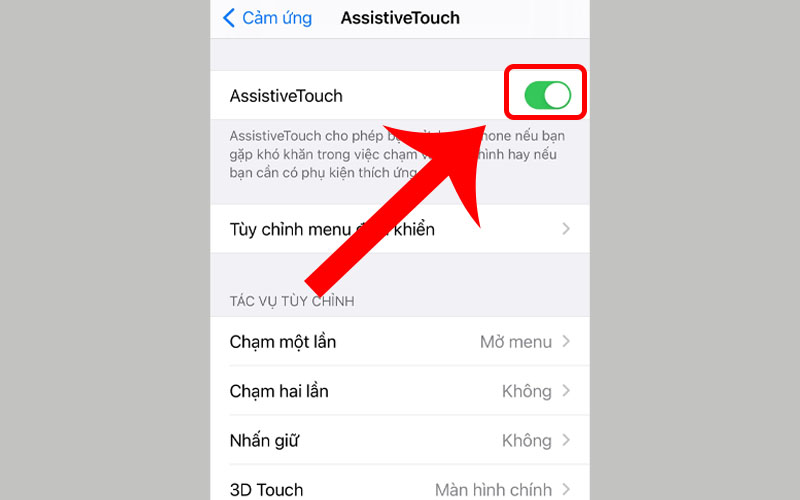 Bật nút Home ảo
Bật nút Home ảo
3. Cách cài đặt bật, tắt nhanh nút Home ảo trên iPhone
Ngoài việc bật, tắt nút Home ảo theo cách thủ công từ phần cài đặt, bạn cũng có thể kích hoạt tính năng bật, tắt nhanh nút Home ảo trên iPhone bằng cách nhấn phím Home 3 lần.
Video hướng dẫn cách bật, tắt nhanh nút Home ảo trên iPhone 6, iPhone 6s, iPhone 6s Plus:
Các bước thực hiện:
Bước 1: Vào Cài đặt > Chọn mục Trợ năng.
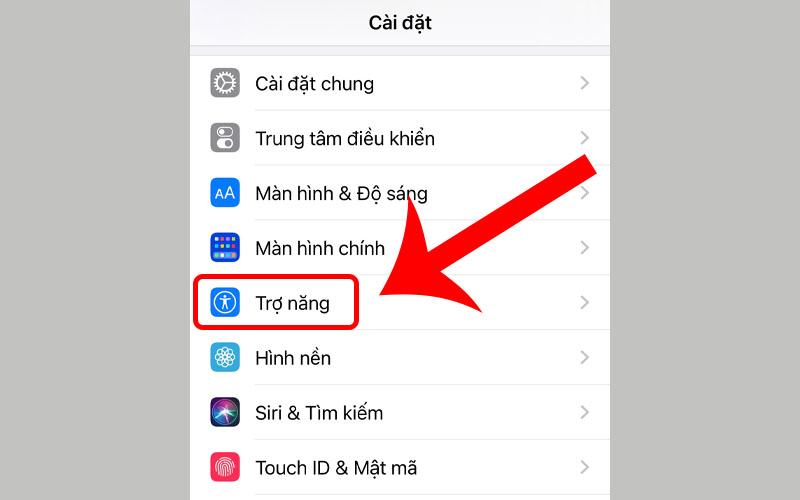 Chọn mục Trợ năng ở Cài đặt
Chọn mục Trợ năng ở Cài đặt
Bước 2: Chọn Phím tắt trợ năng.
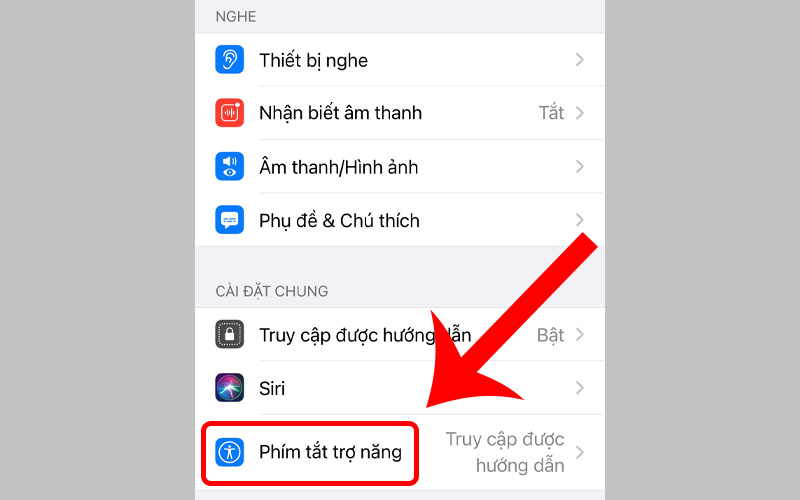 Chọn Phím tắt trợ năng
Chọn Phím tắt trợ năng
Bước 3: Tại mục Bấm nút Home ba lần để, bạn tick chọn AssistiveTouch để thêm nút Home ảo vào phím tắt trợ năng.
 Tick chọn AssistiveTouch để thêm nút home ảo vào phím tắt trợ năng
Tick chọn AssistiveTouch để thêm nút home ảo vào phím tắt trợ năng
4. Giải đáp một số câu hỏi liên quan
Làm thế nào để thêm tính năng cho nút Home ảo?
– Trả lời: Thêm các tính năng bạn hay sử dụng vào nút Home để bật nhanh hơn, tiện lợi hơn mà không cần phải mất thời gian vào cài đặt từng ứng dụng.
Nút Home ảo có làm ảnh hưởng đến các chức năng khác?
– Trả lời: Việc bật nút Home ảo không làm ảnh hưởng đến các chức năng khác của điện thoại. Điều này giúp cho thao tác trên điện thoại dễ dàng, thuận tiện hơn.
Giao diện iPhone không giống như hướng dẫn phía trên?
– Trả lời: Hướng dẫn trên bài dành cho các dòng iPhone có hệ điều hành iOS 13 trở về sau. Nếu bạn vẫn sử dụng iOS cũ hơn, bạn hãy thực hiện như sau:
Bước 1: Chọn Cài đặt chung ở phần Cài đặt.
 Chọn Cài đặt chung
Chọn Cài đặt chung
Bước 2: Chọn Trợ năng.
 Nhấn chọn Trợ năng
Nhấn chọn Trợ năng
Bước 3: Bật Assistive Touch để thêm nút Home ảo trên iOS 12 trở về trước.
 Bật Assistive Touch để thêm nút Home ảo
Bật Assistive Touch để thêm nút Home ảo
Điện thoại Android có nút Home ảo không?
– Trả lời: Các dòng máyAndroid chạy Android 5trở lên cũng được tích hợp nút Home ảo này. Tuy nhiên, tính năng này trên 1 số dòng máy bị ẩn đi khá kỹ, bạn hãy thử mày mò trên thiết bị của mình xem có tính năng này không nhé!
 Điện thoại Android có nút Home ảo không?
Điện thoại Android có nút Home ảo không?
Một số mẫu iPhone đang được kinh doanh tại Thế Giới Di Động:
Bài viết này đã hướng dẫn các bạn cách bật nút Home ảo trên iPhone 6, 6s, 6s Plus cực đơn giản. Hẹn gặp lại ở bài viết tiếp theo nhé!








